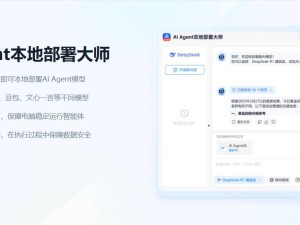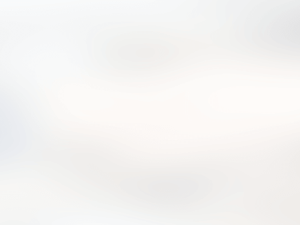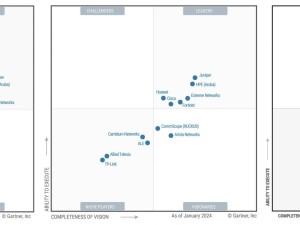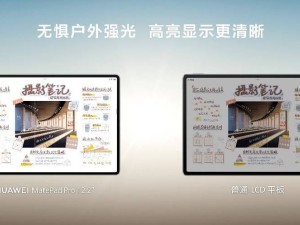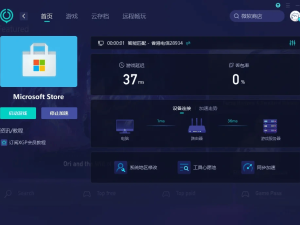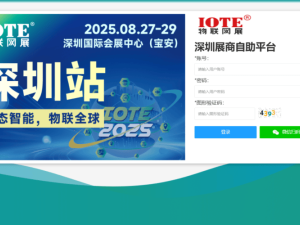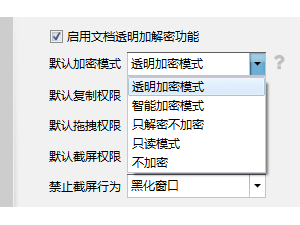在Windows用户的日常使用中,微软商店登录页面长时间无法加载的问题始终困扰着不少人。这一问题不仅影响了应用的正常下载与更新,还大大降低了用户的操作体验。即便时间推进到2025年,该现象依然屡见不鲜。下面,我们将深入探讨导致这一问题的几大关键因素,并分享一些实用的解决方法。
首先,网络环境的不稳定是导致微软商店登录卡顿的一个重要原因。微软商店的高效运行离不开稳定且快速的网络支持。在网络波动较大或信号较弱的情境下,尤其是在网络使用高峰时段或连接公共Wi-Fi时,微软商店页面很可能会长时间卡在登录界面,无法正常加载。
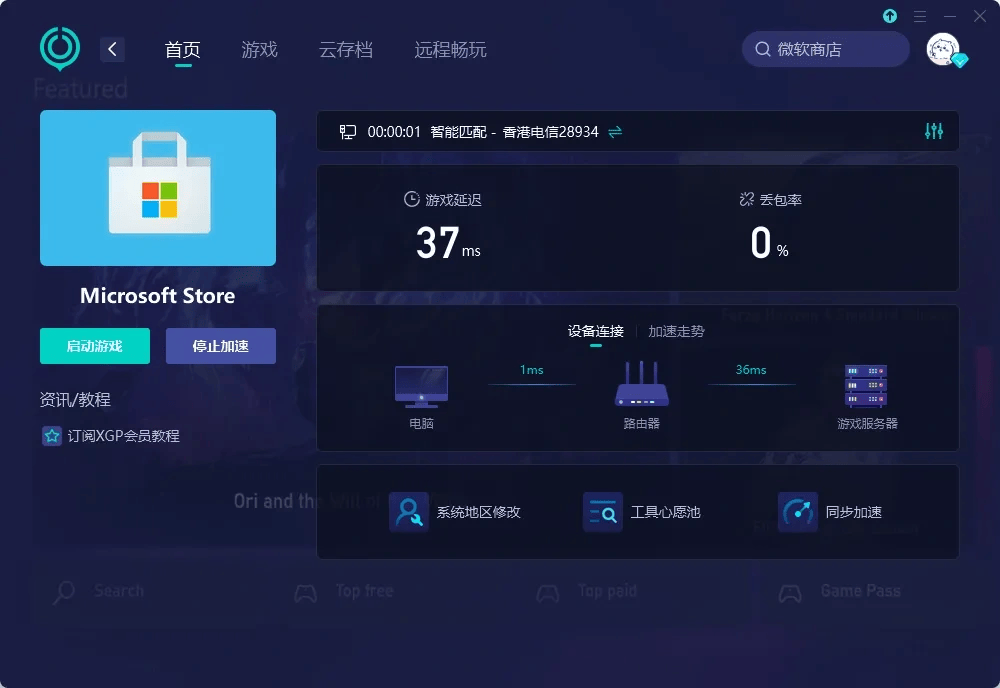
其次,缓存数据的异常也是导致微软商店登录不畅的一个关键因素。随着微软商店的长时间使用,本地会积累大量的缓存文件。当这些缓存文件出现损坏或堆积过多时,就可能阻碍商店的正常启动和登录流程,导致页面持续处于加载状态。
针对这一问题,我们推荐以下三种高效的解决方法:
方法一,优化网络连接。用户首先应检查网络连接是否稳定。可以尝试重启路由器、更换网络环境,或者将无线连接改为有线连接以提升稳定性。对于网络状况经常不佳的用户,推荐使用UU加速器,它能显著提升网络的稳定与流畅度。特别是在网络基础较弱的东北、西北等地区,UU加速器能有效降低延时,使微软商店的加载更加顺畅。UU加速器还具备强大的丢包防护功能,特别适合易受干扰的校园网等网络环境,确保数据传输的连续稳定。
方法二,清除微软商店缓存。清理微软商店的缓存文件,往往能解决因数据异常导致的启动及登录问题。用户只需同时按下Win+R键,输入wsreset.exe并回车,稍等片刻后,缓存清理将自动完成,微软商店也会自动重启。这一操作后,微软商店会重新建立必要的缓存文件,从而缓解常见的卡转圈现象。
方法三,检查并更新系统。确保Windows系统保持最新状态,对微软商店的兼容性至关重要。用户可以进入“设置”>“更新与安全”>“Windows更新”,检查是否有可用更新,并全部下载安装。更新完毕后,重启电脑,以避免因系统组件过时而引发的应用兼容性障碍。
为了减少类似问题的再次发生,用户还可以采取以下维护措施:定期进行系统和应用更新,间隔一段时间清理微软商店缓存,尽量保证网络环境的稳定。对于网络状况不佳的用户,推荐持续使用UU加速器。其动态多线技术能自动为用户切换更优线路,无论网络环境如何变化,都能保障微软商店的顺畅访问,特别适用于大型应用及游戏的下载和升级需求。
微软商店作为Windows用户获取软件的重要渠道,其稳定运行至关重要。通过上述方法,大部分登录卡顿问题都能得到有效解决,让用户重新享受便捷的应用服务。